Ändra en paketkärninstans
Varje Azure Private 5G Core-plats innehåller en paketkärninstans, som är en molnbaserad implementering av 3GPP-standarddefinierade 5G Next Generation Core (5G NGC eller 5GC). I den här guiden får du lära dig hur du ändrar en paketkärninstans med hjälp av Azure Portal. Detta omfattar ändring av paketkärnens anpassade plats, ansluten Azure Stack Edge-enhet (ASE) och åtkomst till nätverkskonfiguration. Du får också lära dig hur du lägger till, ändrar och tar bort de datanätverk som är kopplade till paketkärninstansen.
Om du vill ändra en paketkärninstans lokala åtkomstkonfiguration följer du Ändra konfigurationen för lokal åtkomst på en plats.
Förutsättningar
Om du vill göra ändringar i paketkärnkonfigurationen eller åtkomstnätverket läser du Samla in värden för paketkärnkonfiguration och Samla in nätverksvärden för åtkomst för att samla in de nya värdena och se till att de har rätt format. Om du vill aktivera UE-användningsövervakning läser du Samla in UE-användningsspårningsvärden.
Kommentar
Du kan inte uppdatera fältet Tekniktyp eller Version för en paketkärninstans.
- Om du vill ändra tekniktypen måste du ta bort webbplatsen och återskapa den.
- Om du vill ändra versionen uppgraderar du paketkärninstansen.
Om du vill göra ändringar i de anslutna datanätverken läser du Samla in datanätverksvärden för att samla in de nya värdena och se till att de har rätt format.
Se till att du kan logga in på Azure Portal med ett konto med åtkomst till den aktiva prenumeration som du använde för att skapa ditt privata mobilnätverk. Det här kontot måste ha den inbyggda rollen Deltagare eller Ägare i prenumerationsomfånget.
Om du använder Microsoft Entra-ID för att autentisera åtkomsten till dina lokala övervakningsverktyg och gör en ändring som kräver en ominstallation av paketkärnan kontrollerar du att den lokala datorn har grundläggande kubectl-åtkomst till Det Azure Arc-aktiverade Kubernetes-klustret. Detta kräver en kubeconfig-kärnfil som du kan hämta genom att följa core-namnområdesåtkomsten.
Planera ett underhållsperiod
Följande ändringar utlöser komponenter i paketkärnprogramvaran som ska startas om, under vilken tjänsten inte är tillgänglig i cirka 8–12 minuter:
- Koppla ett nytt eller befintligt datanätverk till paketkärninstansen.
- Ändra följande konfiguration i ett anslutet datanätverk:
- Dynamiska UE IP-poolprefix
- Statiska UE IP-poolprefix
- Parametrar för nätverksadress och portöversättning
- DNS-adresser
- Ändra den maximala UE-överföringsenhet (MTU) som signaleras av paketkärnan.
- Ändra krypteringstypen icke-åtkomst stratum (NAS).
Följande ändringar utlöser paketkärnan för att installera om, under vilken tjänsten inte är tillgänglig i upp till två timmar:
- Koppla från ett datanätverk från paketkärninstansen.
- Ändra paketkärninstansens anpassade plats.
- Ändra N2-, N3- eller N6-gränssnittskonfigurationen i ett anslutet datanätverk, inklusive BFD-slutpunktskonfiguration (Bidirectional Forwarding Detection).
Följande ändringar kräver att du utför en ominstallation manuellt, under vilken tjänsten inte är tillgänglig i upp till två timmar, innan de börjar gälla:
- Ändra nätverkskonfiguration för åtkomst, inklusive BFD-slutpunktskonfiguration (Bidirectional Forwarding Detection).
- Aktivera övervakning av UE-användning med Event Hubs.
Om du gör någon av dessa ändringar i en felfri paketkärninstans rekommenderar vi att du kör den här processen under ett underhållsfönster för att minimera påverkan på din tjänst. Ändringar som inte visas här bör inte utlösa ett tjänstavbrott, men vi rekommenderar att du använder ett underhållsperiod i händelse av felkonfiguration.
Säkerhetskopiera distributionsinformation
Följande lista innehåller de data som går förlorade över en ominstallation av paketkärnorna. Om du gör en ändring som kräver en ominstallation säkerhetskopierar du all information som du vill bevara. Efter ominstallationen kan du använda den här informationen för att konfigurera om paketkärninstansen. Om paketkärninstansen är i tillståndet Avinstallerad, Avinstallerad eller Misslyckad , eller om du ansluter en ASE-enhet för första gången, kan du hoppa över det här steget och fortsätta till Välj den paketkärninstans som ska ändras.
- Beroende på din autentiseringsmetod när du loggar in på instrumentpanelerna för distribuerad spårning och paketkärna:
- Om du använder Microsoft Entra-ID sparar du en kopia av Kubernetes Secret Object YAML-filen som du skapade i Skapa Kubernetes-hemliga objekt.
- Om du använder lokala användarnamn och lösenord och vill fortsätta använda samma autentiseringsuppgifter sparar du en kopia av de aktuella lösenorden på en säker plats.
- Alla spårningar tas bort under uppgraderingen och kan inte hämtas. Om du vill behålla eventuella spårningar kan du exportera och spara dem på ett säkert sätt innan du fortsätter.
- Eventuella anpassningar som görs till instrumentpanelerna för paketkärnorna överförs inte över ominstallationen. Se Exportera en instrumentpanel i Grafana-dokumentationen för att spara en säkerhetskopierad kopia av dina instrumentpaneler.
- De flesta användarenheter registrerar automatiskt om och återskapar alla sessioner när ominstallationen har slutförts. Om du har några särskilda enheter som kräver manuella åtgärder för att återställa från ett avbrott i paketkärnen samlar du in en lista över dessa UE:er och deras återställningssteg.
Välj den paketkärninstans som ska ändras
I det här steget navigerar du till resursen Packet Core Control Plane som representerar din paketkärninstans.
Logga in på Azure-portalen.
Sök efter och välj den mobilnätverksresurs som representerar det privata mobilnätverket.
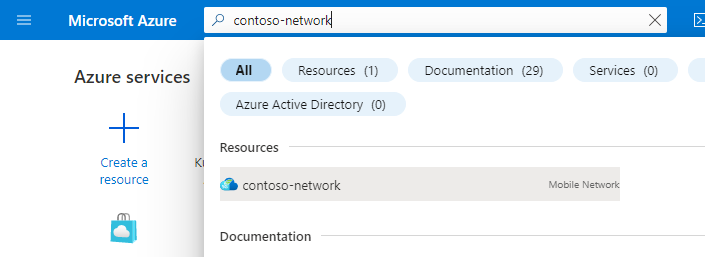
I menyn Resurs väljer du Webbplatser.
Välj den plats som innehåller paketkärninstansen som du vill ändra.
Under rubriken Nätverksfunktion väljer du namnet på den Packet Core Control Plane-resurs som visas bredvid Packet Core.
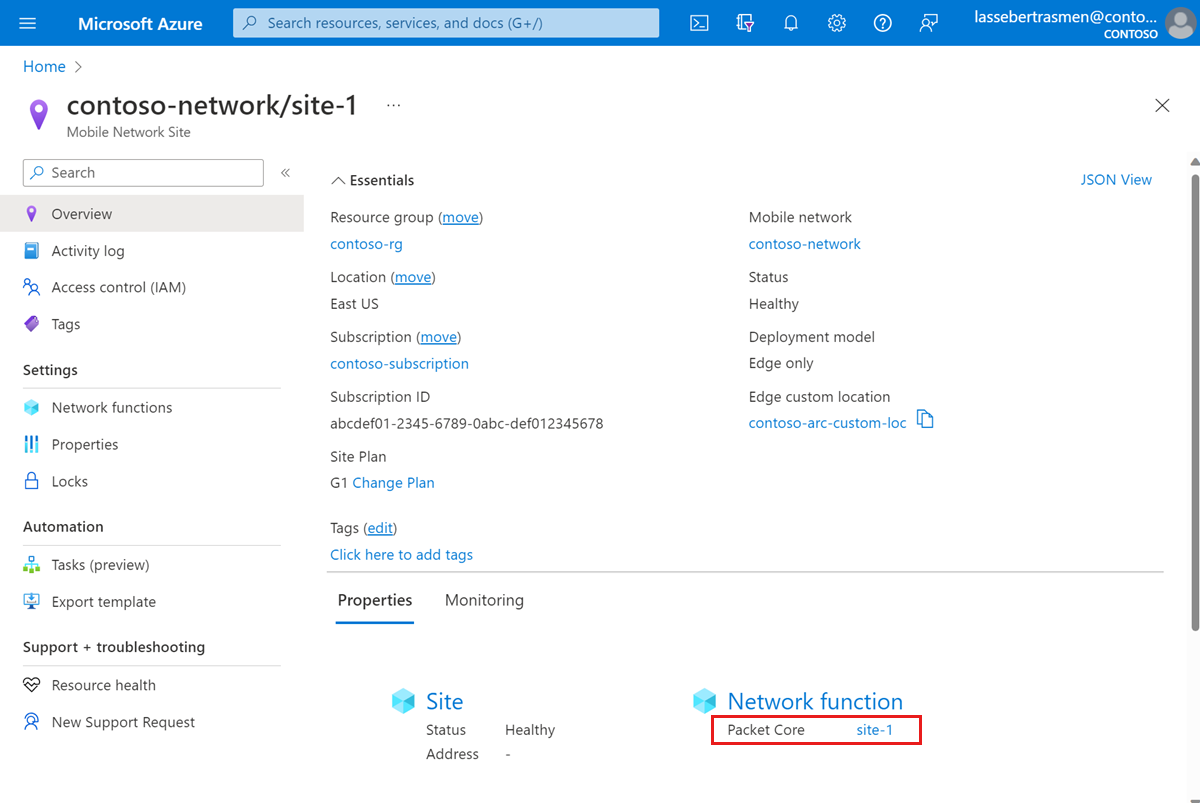
Kontrollera att systemet är felfritt innan du gör några ändringar.
- Välj Resurshälsa under avsnittet Hjälp till vänster.
- Kontrollera att resursen är felfri och att det inte finns några oväntade aviseringar.
- Om det finns oväntade aviseringar följer du de rekommenderade stegen i listan för att återställa systemet.
- Mer information om hälsotillstånd och statustyper som kan visas finns i Översikt över Resource Health.
Välj Ändra paketkärna.

Om du gör en ändring som kräver en ominstallation av paketkärnen aktiverar du växlingsknappen Aktivera ändringar i konfigurationen som kräver en ominstallation .
Välj nästa steg:
- Om du vill göra ändringar i paketkärnkonfigurationen eller få åtkomst till nätverksvärden går du till Ändra paketkärnkonfigurationen.
- Om du vill konfigurera ett nytt eller befintligt datanätverk och koppla det till paketkärninstansen går du till Bifoga ett datanätverk.
- Om du vill göra ändringar i ett datanätverk som redan är kopplat till paketkärninstansen går du till Ändra konfiguration av anslutna datanätverk.
Ändra paketkärnkonfigurationen
Så här ändrar du konfigurationen av paketkärnan och/eller åtkomstnätverket:
Om du inte redan har gjort det väljer du den paketkärninstans som du vill ändra.
På fliken Konfiguration fyller du i fälten med nya värden.
- Använd den information som du samlade in i Samla in paketkärnkonfigurationsvärden för konfigurationsvärden på den översta nivån.
- Använd den information som du samlade in i Samla in nätverksvärden för åtkomst för konfigurationsvärdena under Åtkomstnätverk.
- Om du vill aktivera UE-användningsövervakning använder du informationen som samlas in i Samla in UE-användningsspårningsvärden för att fylla i Värdena för Azure Event Hub-namnrymd, Händelsehubbnamn och Användartilldelad hanterad identitet .
- Om du vill ändra krypteringstypen för icke-åtkomst stratum (NAS) använder du fliken Avancerad konfiguration . Du kan konfigurera upp till tre inställningsnivåer. Du kan till exempel ange den första inställningen till
NEA2/EEA2, den andra inställningen tillNEA1/EEA1och den tredje inställningen för attnonesäkerställa att en av de två krypteringsalgoritmerna används och att NEA0/EEA0 (null-kryptering) inte tillåts. Detta förhindrar att UE:er som inte stöder NAS-kryptering registreras i nätverket.
Välj nästa steg:
- Om du har ändrat paketkärninstansen går du till Skicka och verifierar ändringar.
- Om du vill konfigurera ett nytt eller befintligt datanätverk och koppla det till paketkärninstansen går du till Bifoga ett datanätverk.
- Om du vill göra ändringar i ett datanätverk som redan är kopplat till paketkärninstansen går du till Ändra konfiguration av anslutna datanätverk.
Koppla ett datanätverk
Viktigt!
Du måste konfigurera ASE-enheten med gränssnitt som motsvarar datanätverken innan du kan koppla dem till paketkärnan. Se Ändra ASE-konfiguration efter distributionen.
Så här konfigurerar du ett nytt eller befintligt datanätverk och kopplar det till paketkärninstansen:
Om du inte redan har gjort det väljer du den paketkärninstans som du vill ändra.
Välj fliken Datanätverk .
Välj Bifoga datanätverk.

I fältet Datanätverk väljer du ett befintligt datanätverk i listrutan eller väljer Skapa nytt för att skapa ett nytt. Använd den information som du samlade in i Samla in datanätverksvärden för att fylla i de återstående fälten.
Välj bifoga.
Upprepa föregående steg för varje ytterligare datanätverk som du vill konfigurera.
Välj nästa steg:
- Om du har ändrat paketkärninstansen går du till Skicka och verifierar ändringar.
- Om du vill göra ändringar i ett datanätverk som redan är kopplat till paketkärninstansen går du till Ändra konfiguration av anslutna datanätverk.
Ändra konfiguration av anslutna datanätverk
Så här gör du ändringar i ett datanätverk som är kopplat till paketkärninstansen:
Om du inte redan har gjort det väljer du den paketkärninstans som du vill ändra.
Välj fliken Datanätverk .
Välj det datanätverk som du vill ändra.

Använd den information som du samlade in i Samla in datanätverksvärden för att fylla i fälten i fönstret Ändra anslutna datanätverk .
Välj Ändra. Du bör se dina ändringar under fliken Datanätverk .
Gå till Skicka och verifiera ändringar.
Ta bort ett anslutet datanätverk
Så här tar du bort ett datanätverk som är kopplat till paketkärnan:
- Markera kryssrutan för det datanätverk som du vill ta bort.
- Välj Ta bort.

Den här ändringen kräver en manuell ominstallation av paketkärnen för att börja gälla. Se Nästa steg.
Skicka och verifiera ändringar
Välj Ändra.
Azure distribuerar nu om paketkärninstansen med den nya konfigurationen. Azure Portal visar följande bekräftelseskärm när distributionen är klar.
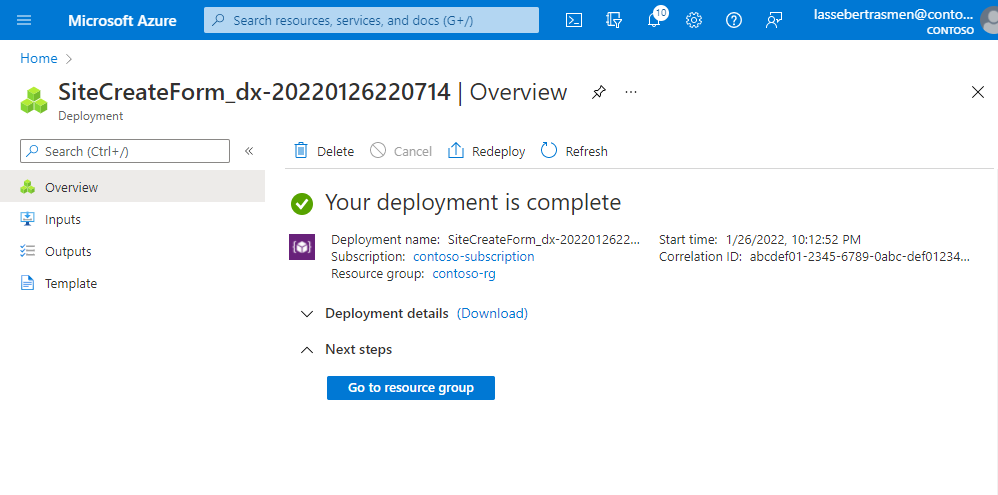
Gå till resursen Packet Core Control Plane enligt beskrivningen i Välj den paketkärninstans som du vill ändra.
- Om du har gjort ändringar i paketkärnkonfigurationen kontrollerar du att fälten under Ansluten ASE-enhet, Azure Arc Custom Location and Access-nätverk innehåller den uppdaterade informationen.
- Om du har gjort ändringar i de anslutna datanätverken kontrollerar du att fälten under Datanätverk innehåller den uppdaterade informationen.
Välj Resurshälsa under avsnittet Hjälp till vänster.
- Kontrollera att resursen är felfri och att det inte finns några oväntade aviseringar.
- Om det finns oväntade aviseringar följer du de rekommenderade stegen i listan för att återställa systemet.
- Mer information om hälsotillstånd och statustyper som kan visas finns i Översikt över Resource Health.
Ta bort datanätverksresurs
Om du har tagit bort ett anslutet datanätverk från paketkärnan och det inte längre är kopplat till några paketkärnor eller refereras till av några SIM-principer, kan du ta bort datanätverket från resursgruppen:
Kommentar
Det datanätverk som du vill ta bort får inte ha några ASSOCIERADE SIM-principer. Om datanätverket har en eller flera associerade SIM-principer förhindras borttagning av datanätverk.
- Om du behöver ta bort datanätverk från en SIM-princips konfiguration:
Gå till SIM-principresursen.
Välj Ändra SIM-princip.
Antingen:
- Välj knappen Ta bort för den nätverkssektor som innehåller det associerade datanätverket.
- Eller
- Välj knappen Redigera för nätverkssektorn som innehåller det associerade datanätverket.
- Välj ett nytt datanätverk som ska associeras med nätverkssegmentet.
- Välj Ändra.
Välj Granska + ändra.
Välj Ändra.
- Gå till resursgruppen som innehåller dina AP5GC-resurser.
- Markera kryssrutan för den datanätverksresurs som du vill ta bort.
- Välj Ta bort.
Återställa säkerhetskopierad distributionsinformation
Om du har gjort ändringar som utlöste en ominstallation av paketkärnen konfigurerar du om distributionen med hjälp av informationen du samlade in i Säkerhetskopiera distributionsinformation.
Beroende på din autentiseringsmetod när du loggar in på instrumentpanelerna för distribuerad spårning och paketkärna:
- Om du använder Microsoft Entra-ID använder du det hemliga objektet igen för distribuerad spårning och instrumentpanelerna för paketkärnan.
- Om du använder lokala användarnamn och lösenord följer du Åtkomst till webb-GUI för distribuerad spårning och Åtkomst till instrumentpanelerna för paketkärnorna för att återställa åtkomsten till dina lokala övervakningsverktyg.
Om du säkerhetskopierade några instrumentpaneler för paketkärnorna följer du Importera en instrumentpanel i Grafana-dokumentationen för att återställa dem.
Om du har UE:er som kräver manuella åtgärder för att återställa från ett avbrott i paketkärnen följer du deras återställningssteg.
Nästa steg
- Om du har gjort en konfigurationsändring som kräver att du installerar om paketkärnen manuellt följer du Installera om paketkärninstansen på en plats.
- Använd Azure Monitor eller instrumentpanelerna för paketkärnan för att bekräfta att paketkärninstansen fungerar som den ska när du har modifierat den.